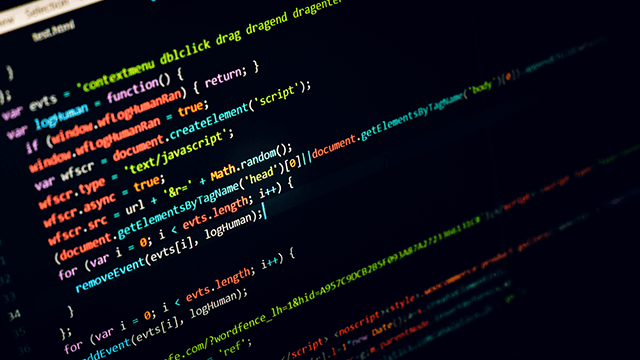
今回は、蛇色さんのCopyFilterプラグインを紹介したいと思います。CopyFilterはぼかしやマスク、アニメーション効果などの設定をコピーして他のオブジェクトに貼り付けることができます。
今まではオブジェクト自体を複製するか、手動で同じ手順を踏んでいましたが、設定をそのままコピペできればかなりの効率化が図れそうですね。
蛇色の AviUtl プラグイン
導入
まずは蛇色さんのページからCopyFilterをダウンロードし、解凍します。CopyFilter.aufをpluginsフォルダに入れるか、もしくはexedit.aufがあるフォルダ(デフォルトではaviutl.exeを入れているフォルダ)に置きます。
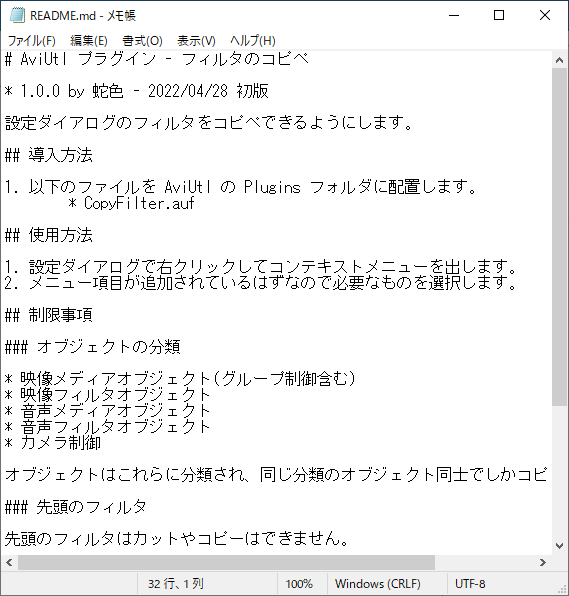
同梱のREADME.mdをメモ帳等で開くと説明が書いてあるので、一読しておくと良いと思います。
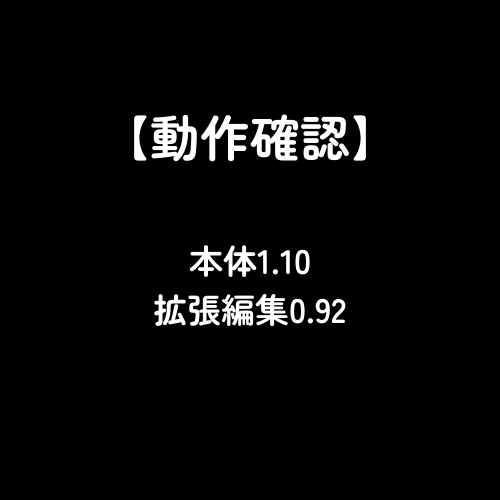
READMEでは動作確認としての環境が、本体のバージョンが1.10、拡張編集のバージョンが0.92となっています。こちらでも確認してみたところ
・本体1.00&拡張編集0.92→動く
・本体1.10&拡張編集0.92→動く
・本体1.10&拡張編集0.93rc1→動かない
このようになりました。
拡張編集0.93rc1では動作しないようなので、現在進行形で動画を作成している場合を除き、本体1.10&拡張編集0.92の環境を検討してみてもいいと思います。
使ってみる

テキストに複数のフィルタをかけてみました。

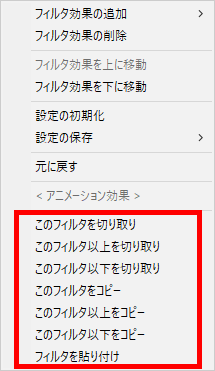
設定ダイアログのフィルタ上で右クリックします。すると表示されるコンテキストメニューに今までなかったフィルタ関係の項目が出てきます。
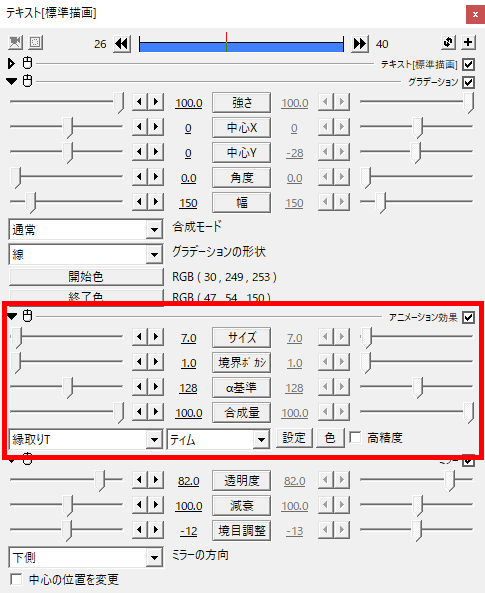
例えば、縁取りT上で右クリック、このフィルタを切り取り/コピーを選択すると、縁取りT単体を切り取り/コピーします。
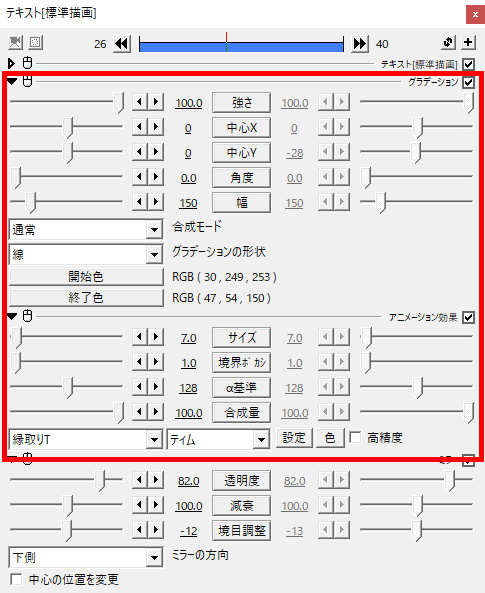
このフィルタ以上を切り取り/コピーを選択すると、縁取りTを含めてそれより上にあるフィルタを切り取り/コピーします。
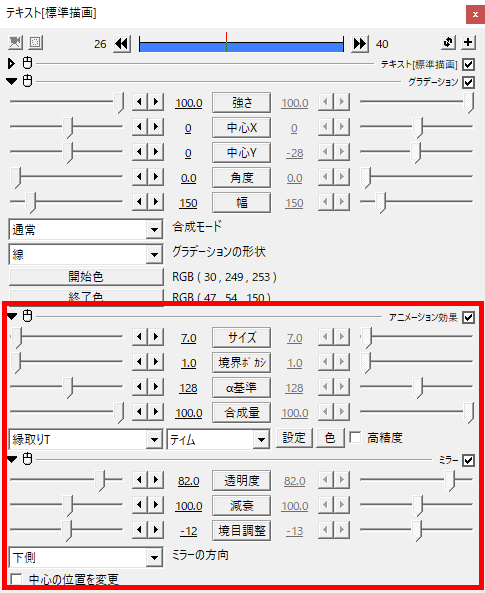
このフィルタ以下を切り取り/コピーを選択すると、縁取りTを含めてそれより下にあるフィルタを切り取り/コピーします。
対象と制限
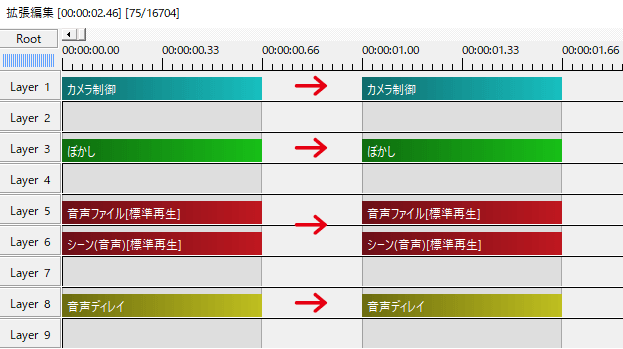
コピペができるのは設定ダイアログ右上にある+ボタンを押して出てくるフィルタ効果が対象です。
カメラ制御にかけたフィルタ(カメラ効果やシャドー)はカメラ制御にのみコピペできます。
メディアオブジェクトにもぼかしはありますが、フィルタオブジェクトのぼかしとは別物です。フィルタオブジェクトのぼかしは、フィルタオブジェクトにのみコピペできます。
このように同じ種類のオブジェクト同士でのみコピペが可能です
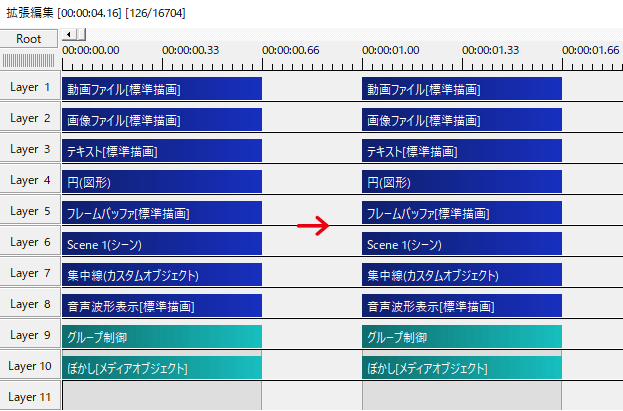
メインとなるであろう動画ファイルや画像ファイル同士では問題なくコピペができます。
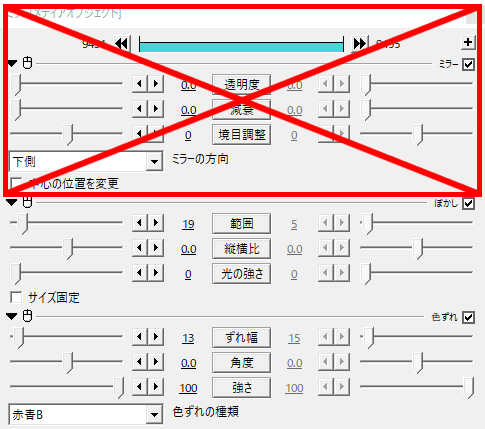
それぞれのオブジェクトで先頭にあるフィルタはコピペすることができません。特にメディアオブジェクトでアニメーション効果等をかけている場合は気を付けたいですね。
いかがだったでしょうか。
フィルタの設定をコピペできるようになるのは嬉しいですね。CopyFilter、機会があれば是非試してみてください。

